Līmlapzīmju dublēšana un atjaunošana operētājsistēmā Windows 10
Sticky Notes ir universālās Windows platformas (UWP) lietotne, kas ir komplektā ar operētājsistēmu Windows 10, sākot ar "Jubilejas atjauninājumu", un tai ir vairākas funkcijas, kuru klasiskajai darbvirsmas lietotnei nebija. Iepriekšējā rakstā mēs redzējām, kā to izdarīt dublējiet tā iestatījumus un atjaunot tos, ja nepieciešams, vai pārsūtīt tos uz citu datoru vai lietotāja kontu. Šodien mēs redzēsim, kā dublēt un atjaunot jūsu piezīmes.
Reklāma

Ar Windows 10 gadadienas atjauninājumu Microsoft pārtrauca klasiskās darbvirsmas lietotnes “Sticky Notes” darbību. Tagad tās vietu ieņem jauna lietotne ar tādu pašu nosaukumu. Jaunā lietotne ļauj izveidot Cortana atgādinājumus no jūsu piezīmēm. Varat ierakstīt tālruņa numuru un likt tam to atpazīt, kā arī atpazīt vietrāžus URL, kurus varat atvērt programmā Edge. Varat izveidot kontrolsarakstus un izmantot tos ar Windows Ink.
Piezīme. Ja jums nepatīk lietotne Sticky Notes Store, varat iegūt veco labo klasisko Sticky Notes lietotni. Šī ir lapa, kur to iegūt:
Vecās klasiskās līmlapiņas operētājsistēmai Windows 10Daudziem lietotājiem klasiskā darbvirsmas lietotne ir ieteicamākā iespēja. Tas darbojas ātrāk, sākas ātrāk, un tajā nav Cortana integrācijas.
Ja vēlaties modernu lietotni, iespējams, jūs interesēs izveidot savu līmlapiņu dublējumu. Par laimi, to ir ļoti viegli izdarīt, jo tie tiek glabāti vienā failā.
Līmlapzīmju dublēšana operētājsistēmā Windows 10, rīkojieties šādi.
- Aizveriet lietotni Sticky Notes. Jūs varat pārtrauciet to sadaļā Iestatījumi.
- Atveriet Failu pārlūks lietotne.
- Dodieties uz mapi %LocalAppData%\Packages\Microsoft. MicrosoftStickyNotes_8wekyb3d8bbwe\LocalState. Varat ielīmēt šo rindiņu File Explorer adreses joslā un nospiest taustiņu Enter.
- Tur jūs redzēsit failu plūme.sqlite. Izvēlieties to.
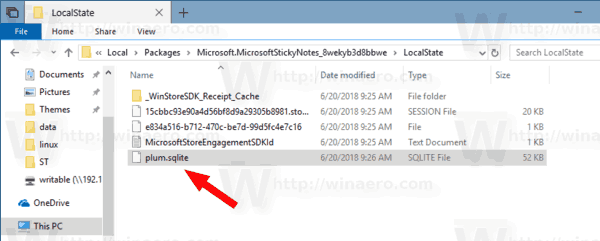
- Ar peles labo pogu noklikšķiniet uz atlasītā faila un konteksta izvēlnē atlasiet "Kopēt" vai nospiediet taustiņu kombināciju Ctrl + C, lai kopētu failu.
- Ielīmējiet to drošā vietā.
Tieši tā. Jūs tikko izveidojāt savu līmlapiņu rezerves kopiju, kas izveidota, izmantojot moderno lietotni Sticky Notes Store. Lai tos atjaunotu vai pārvietotu uz citu datoru vai lietotāja kontu, ir jāievieto plūme.sqlite zem tās pašas mapes.
Atjaunojiet līmlapiņas operētājsistēmā Windows 10
- Aizveriet līmlapiņas. Jūs varat pārtrauciet to sadaļā Iestatījumi.
- Atveriet Failu pārlūks lietotne.
- Dodieties uz mapi %LocalAppData%\Packages\Microsoft. MicrosoftStickyNotes_8wekyb3d8bbwe\LocalState. Varat ielīmēt šo rindiņu File Explorer adreses joslā un nospiest taustiņu Enter.
- Šeit ielīmējiet failu plūme.sqlite.
Tagad varat palaist lietotni. Tam vajadzētu parādīties kopā ar visām jūsu iepriekš saglabātajām līmlapiņām.
Piezīme. Šo pašu metodi var izmantot, lai dublētu un atjaunotu preferences un iestatījumus daudzām citām Windows 10 programmām. Skatīt rakstus
- Dublējiet un atjaunojiet lietotnes Maps iestatījumus operētājsistēmā Windows 10
- Kameras iestatījumu dublēšana un atjaunošana operētājsistēmā Windows 10
- Modinātāju un pulksteņa dublēšana un atjaunošana operētājsistēmā Windows 10
- Fotoattēlu dublēšanas un atjaunošanas opcijas operētājsistēmā Windows 10
- Dublējiet un atjaunojiet Groove mūzikas iestatījumus operētājsistēmā Windows 10
- Dublējiet un atjaunojiet laikapstākļu lietotnes iestatījumus operētājsistēmā Windows 10
- Līmlapzīmju iestatījumu dublēšana un atjaunošana operētājsistēmā Windows 10
- Ziņu dublēšana un atjaunošana operētājsistēmā Windows 10
- Dublējiet attālās darbvirsmas lietotnes iestatījumus operētājsistēmā Windows 10
Tieši tā.

